我が家では、2台のSynology NAS DS420+ と D720+が稼働しています。
停電した時に、ファイル消失や故障しないよう、UPS(無停電電源装置)を導入しました。
NAS1台につき、それぞれUPSが必要かと思ったのですが、Synology UPS サーバーという機能を使えば、1台のUPSに複数のSynology NASが接続できます。
用意したUPS
APCジャパンのRS 400 BR400S-JPという製品です。NAS2台分ぐらいなら十分な出力です。
APCホームページ(シュナイダーエレクトリック)に、Web上でUPSを選定する、UPS選定ツールというのがありますので、そこでどの機種がいいか選定もできます。
RS 400は、60W程度の負荷だと稼働時間が42分あたりになりますが、停電したら5分以内にシャットダウンさせるつもりなので、シャットダウン処理時間を考えても十分です。
手順1:UPSにNASをつなぐ
UPSを準備したら、接続します。
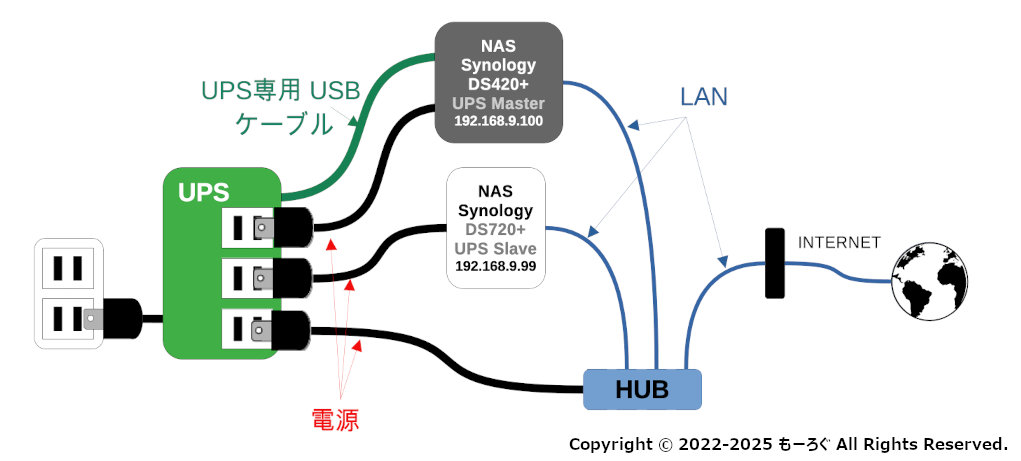
- NASの電源アダプタの電源コンセントをUPSの「サージ保護付きバックアップコンセント」につなぎます。コンセントは3口ありますので、2台接続で1口余る・・・と思ってしまいますが、そこが落とし穴で、NASを接続しているネットワークハブの電源もつないでおく必要があります。UPSの連携をイーサーネット経由で行っているからです。
- 次に、付属の「専用 USB ケーブル」で UPSと1台め(Synology UPS サーバーにする側 今回はDS420+)をつなぎます。UPS側のコネクタがRJ45、NAS側がUSB Type-Aというケーブルです。UPS側には、Ethernet 用サージ保護ポート のRJ45ポートも2個ありますので、間違えないように気を付けましょう。

手順2:UPSの電源を入れる
UPSの電源ボタンを押して、起動します。写真の右の表示がでるまで待ちます。(表示は起動してしばらくすると消えます。)

手順3:NASを起動する
NASを起動します。NASは2台ありますが、順番は関係ありません。
手順4:DSMでUPSの設定
1台目 UPSサーバーにする側のNAS
UPSと専用USBケーブルで接続したNAS(今回はDS420+)のDSMにサインインします。
サインインしたら、コントロールパネルをクリックして開きます。
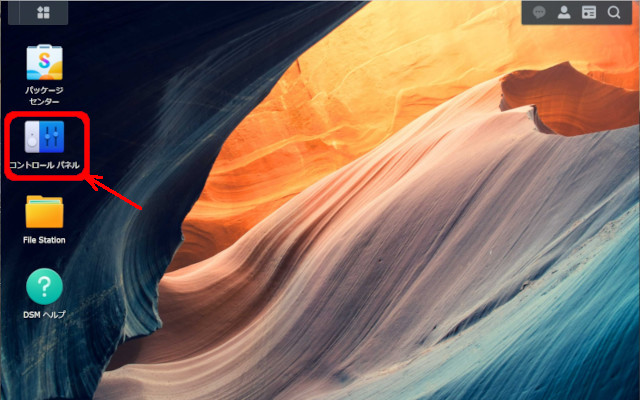
「コントロールパネル」から「ハードウェアと電源」を選択(クリック)します。
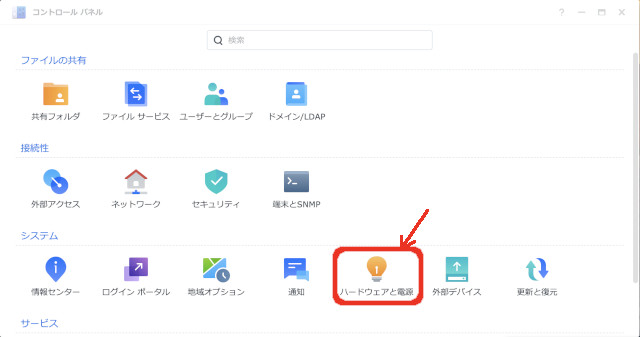
「UPS」タブを選択(クリック)して
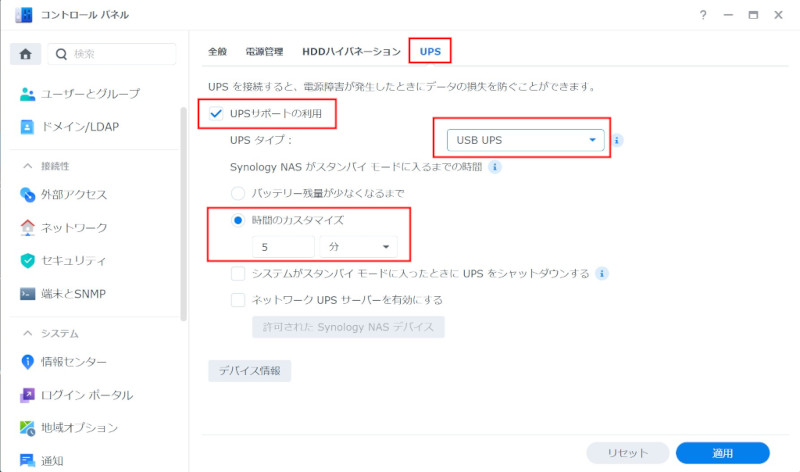
- 「USPサポートの利用」にチェック
- 「UPSタイプ」を「USB UPS」に
- 「Synology NASがスタンバイモードに入るまでの時間」を「時間のカスタマイズ」「5分」に設定。
停電してもすぐに復帰することもあるため、5分としました。
1台だけであれば、ここで「適用」をクリックすれば完了ですが、2台目用にSynology UPS サーバーを設定します。
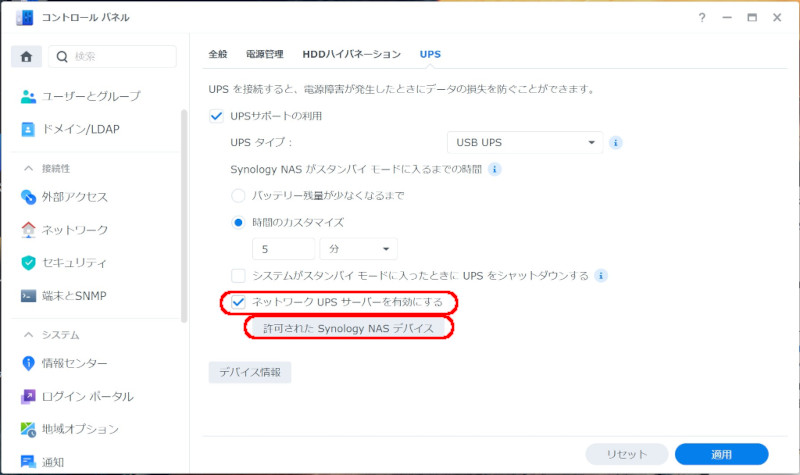
- 「ネットワークUPSサーバーを有効にする」にチェック
- 「許可された Synology NASディバイス」をクリック
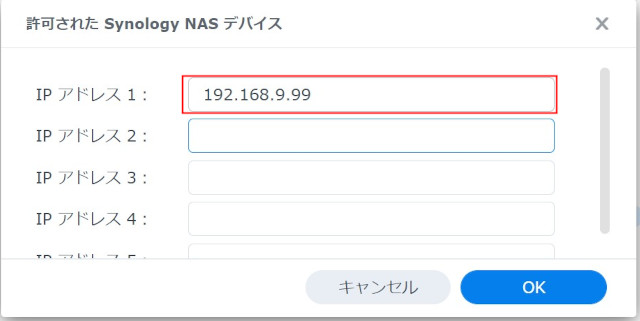
- 表示されたウィンドウに、2台めのNASのIPアドレスを入力します。
例:192.168.9.99 - 「OK」をクリック
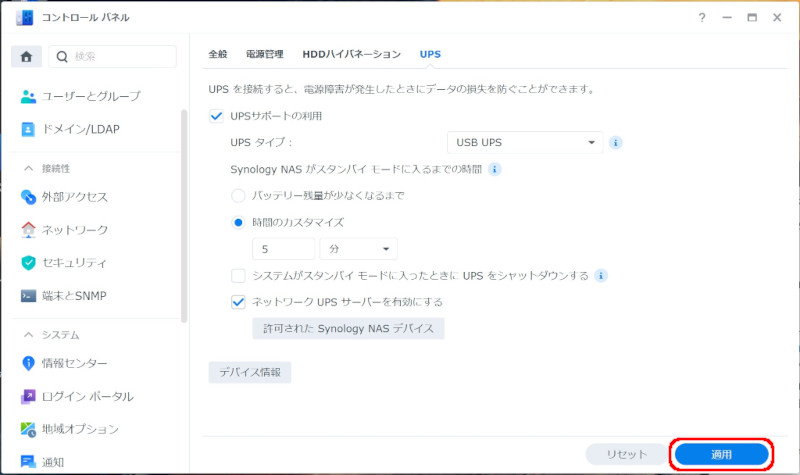
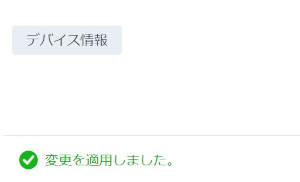
「デバイス情報」の下に、「変更を適用しました」が出ればOKです。
「デバイス情報」をクリックすると、UPSの情報が見られます。
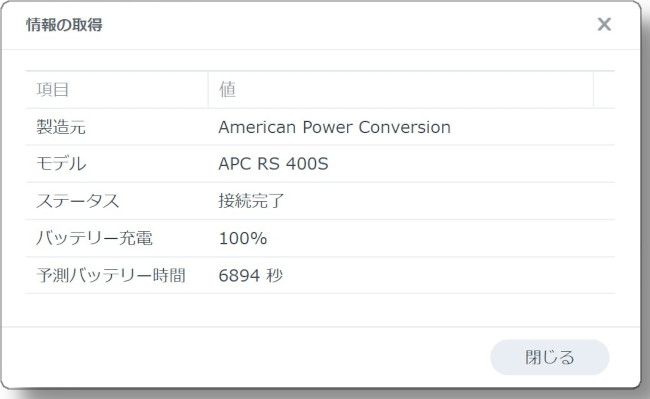
これで、1台め(Synology UPS サーバー)の設定は完了です。
2台目 UPSクライアントにする側のNAS
2台目のNAS(UPSと専用USBケーブルで接続していないNAS、今回はDS720+)のDSMにサインインします。
「コントロールパネル」ー「ハードウェアと電源」をクリックします。
「UPS」タブで
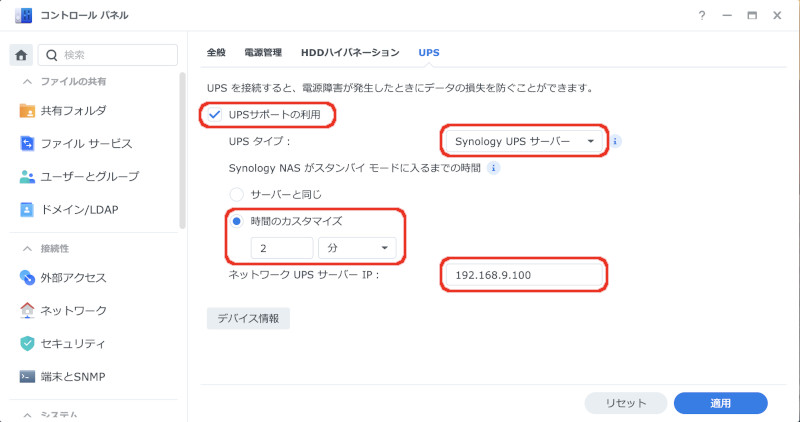
- 「USPサポートの利用」にチェック
- 「UPSタイプ」を「Synology UPS サーバー」に
- 「DiskStationがスタンバイモードに入るまでの時間」を「時間のカスタマイズ」
を選び、1台目のUPSサーバーより短い時間を設定します。 - 「ネットワークUPSサーバーIP」に、先ほど設定した1台めのNASのIPアドレスを入力
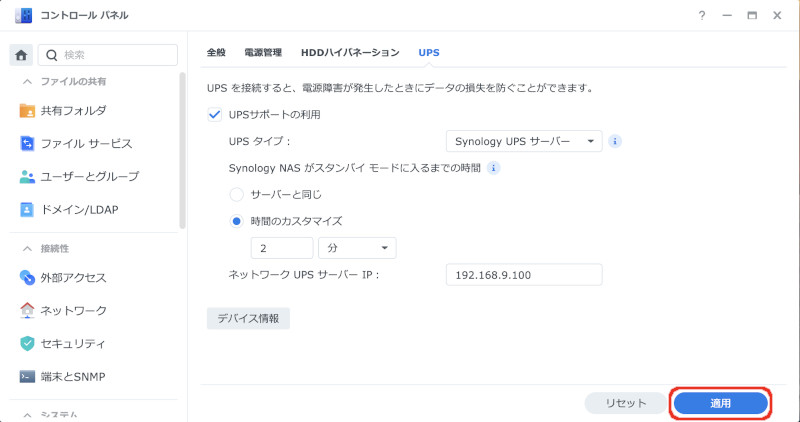
「適用」をクリック
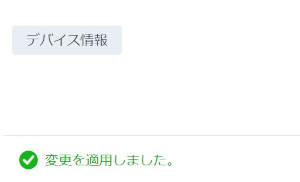
「変更を適用しました。」が表示され、
「デバイス情報」をクリックして、1台めのときと同じUPSの情報が表示されれば完了です。
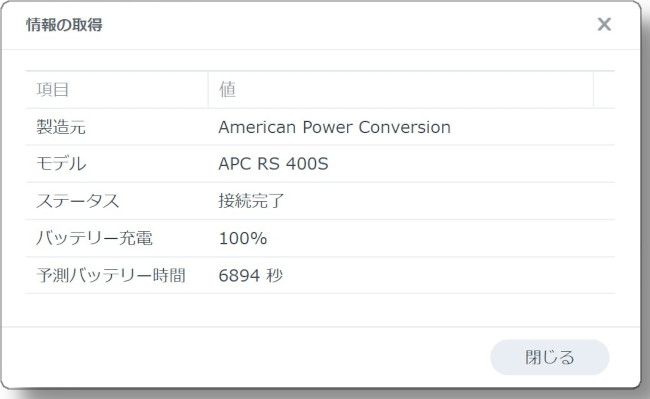

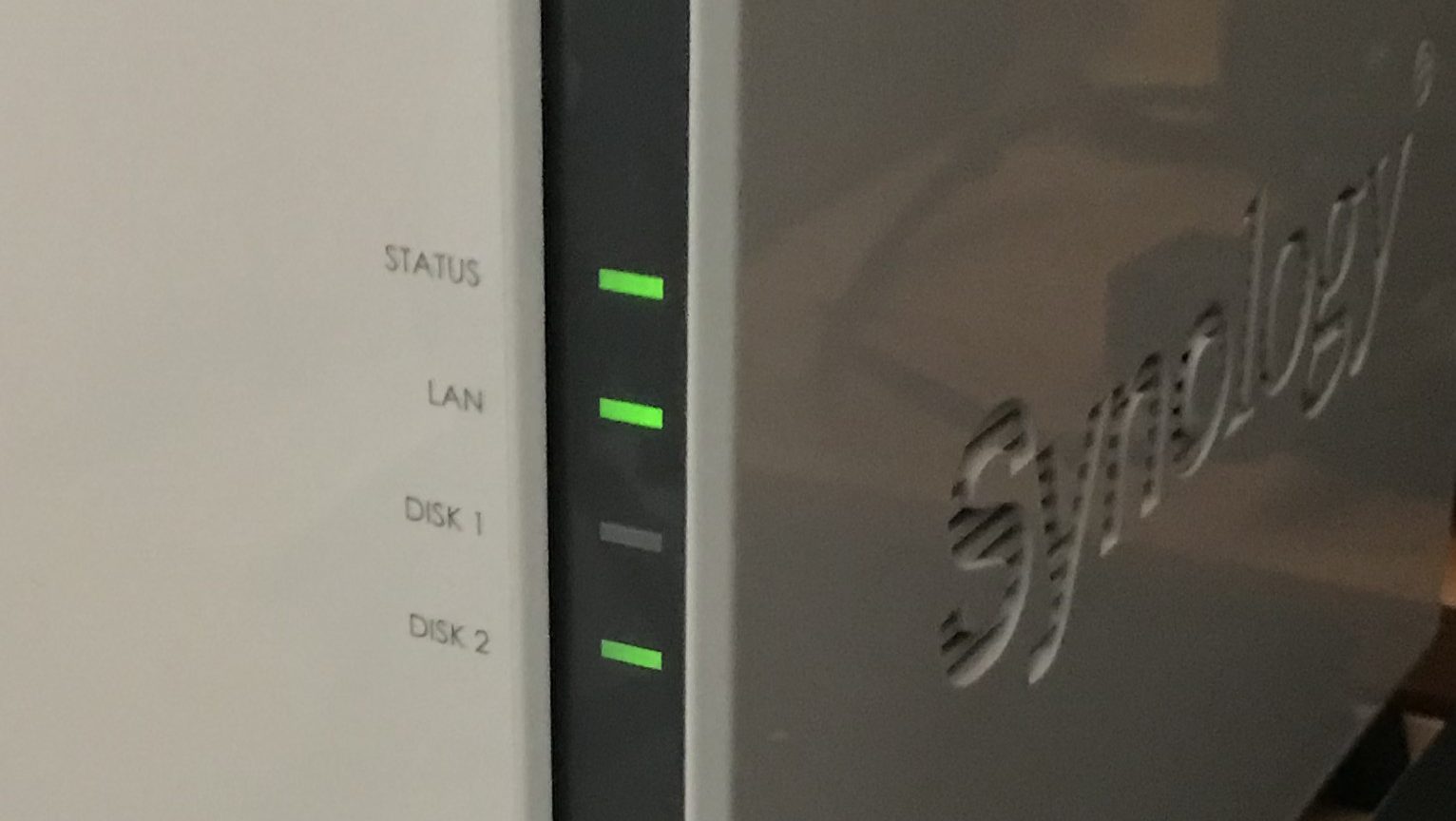







コメント